Consulta i connettori supportati per Application Integration.
Test funzionali
Questo documento descrive i test funzionali nell'integrazione delle applicazioni e come creare e gestire i test funzionali per le integrazioni. Testando il flusso di integrazione, puoi assicurarti che funzioni come previsto.
Panoramica
I test funzionali ti consentono di creare ed eseguire più casi di test sulle integrazioni complesse che collegano e gestiscono i servizi Google Cloud e altre applicazioni aziendali. Testando il flusso di integrazione, puoi assicurarti che funzioni come previsto. Puoi testare l'integrazione utilizzando diverse variabili di input per identificare gli errori nel flusso di integrazione.
Configurazioni di test
L'integrazione delle applicazioni ti consente di aggiungere più casi di test per l'integrazione. Per gli attivatori, puoi configurare i valori di input in un caso di test. Per le attività, puoi aggiornare le seguenti configurazioni di test:
- Tipo di strategia simulata: puoi impostare tre opzioni per l'attività:
- Nessun mock: questa strategia ti consente di eseguire l'attività e di aggiungere asserzioni per l'attività.
- Esecuzione simulata: questa strategia ti consente di simulare l'attività eseguita correttamente o non riuscita.
- Output simulato: questa strategia ti consente di simulare l'output delle attività per il nodo successivo dell'integrazione.
- Tipo di asserzione: puoi aggiungere più asserzioni per un'attività selezionata in un test. Sono disponibili vari tipi di asserzioni:
- Verifica esecuzione: questo tipo di verifica ti consente di controllare se l'attività viene eseguita correttamente.
- Parametri di asserzione: questo tipo di asserzione ti consente di selezionare il parametro da verificare e fornire un valore di confronto.
Prima di iniziare
-
Per ottenere le autorizzazioni necessarie per creare e gestire i casi di test, chiedi all'amministratore di concederti il ruolo IAM Editor di integrazione dell'applicazione (
roles/integrations.integrationEditor) nel progetto. Per saperne di più sulla concessione dei ruoli, consulta Gestire l'accesso a progetti, cartelle e organizzazioni.Potresti anche riuscire a ottenere le autorizzazioni richieste tramite la ruoli o altri ruoli predefiniti ruoli.
- Assicurati di aver creato un'integrazione.
Crea uno scenario di test
Per creare uno scenario di test, seleziona una delle seguenti opzioni:Console
- Nella console Google Cloud, vai alla pagina Application Integration.
- Nel menu di navigazione, fai clic su Integrations (Integrazioni).
Viene visualizzata la pagina Integrazioni, in cui sono elencate tutte le integrazioni disponibili nel progetto Google Cloud.
- Seleziona un'integrazione esistente per la quale vuoi creare un test.
L'integrazione viene aperta nell'editor dell'integrazione.
- Fai clic su Scenario di test e poi su
+ Crea un nuovo scenario di test. Nel riquadro Crea uno scenario di test che viene visualizzato, procedi nel seguente modo:
- Seleziona un attivatore nell'elenco Trigger.
- Nel campo Nome test, inserisci un nome per il test.
- Nel campo Descrizione, inserisci una descrizione per il test.
- Fai clic su Crea.
Nella pagina Editor integrazioni, il canvas di progettazione mostra Modalità test funzionale:on. La seguente immagine mostra il riquadro Crea test funzionale:


- Configura la configurazione del test per l'attivatore e le attività.
API
Per caricare uno scenario di test per una versione dell'integrazione, utilizza il metodo CreateTestCase:
curl -v -s -X POST
-H "Content-Type: application/json" \
-H "Authorization: Bearer $(gcloud auth print-access-token) \
-d 'TEST_CASE_JSON' \
'https://integrations.googleapis.com/v1/projects/PROJECT_ID/locations/PROJECT_LOCATION/integrations/INTEGRATION_NAME/versions/INTEGRATION_VERSION/testCases'
Sostituisci TEST_CASE_JSON con il corpo del test case:
'{"display_name":"TEST_CASE_NAME", "workflow_id":"INTEGRATION_VERSION", "trigger_id":"TRIGGER_ID"}'
I seguenti campi sono obbligatori nel corpo del test case:
TEST_CASE_NAME: il nome dello scenario di testINTEGRATION_VERSION: la versione dell'integrazioneTRIGGER_ID: l'ID del trigger API nell'integrazione
Configurare le configurazioni di test per i trigger
Per configurare le configurazioni di test per l'attivatore, segui questi passaggi:- Nella console Google Cloud, vai alla pagina Application Integration.
- Nel menu di navigazione, fai clic su Integrations (Integrazioni).
Viene visualizzata la pagina Integrazioni, in cui sono elencate tutte le integrazioni disponibili nel progetto Google Cloud.
- Seleziona un'integrazione esistente per la quale vuoi creare un test.
Viene visualizzata l'integrazione nell'editor di integrazione.
- Fai clic su Caso di test e poi su Apri casi di test. Viene visualizzato il riquadro Scenari di test con un elenco di scenari di test per la versione corrente dell'integrazione.
- Seleziona il caso di test dall'elenco.
Nella pagina dell'editor dell'integrazione, il riquadro del designer mostra Modalità di test funzionale: attiva. Nell'immagine seguente viene mostrato il riquadro Configurazione di test per il trigger:
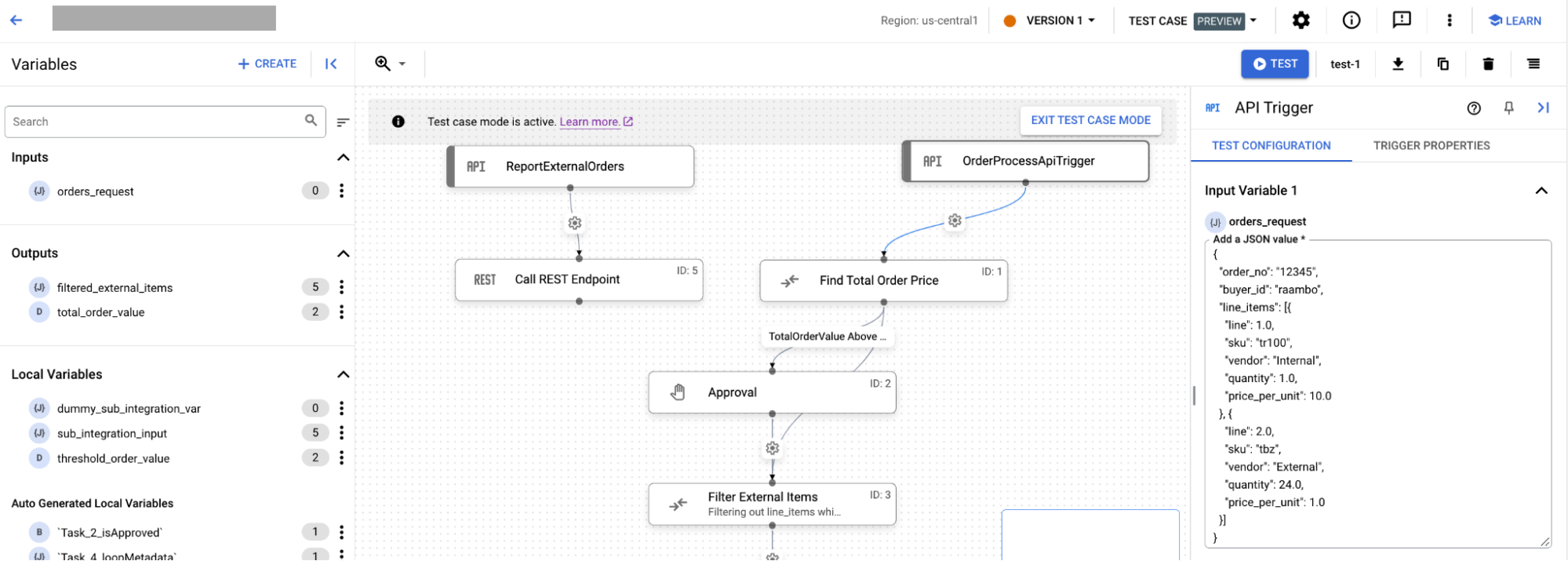
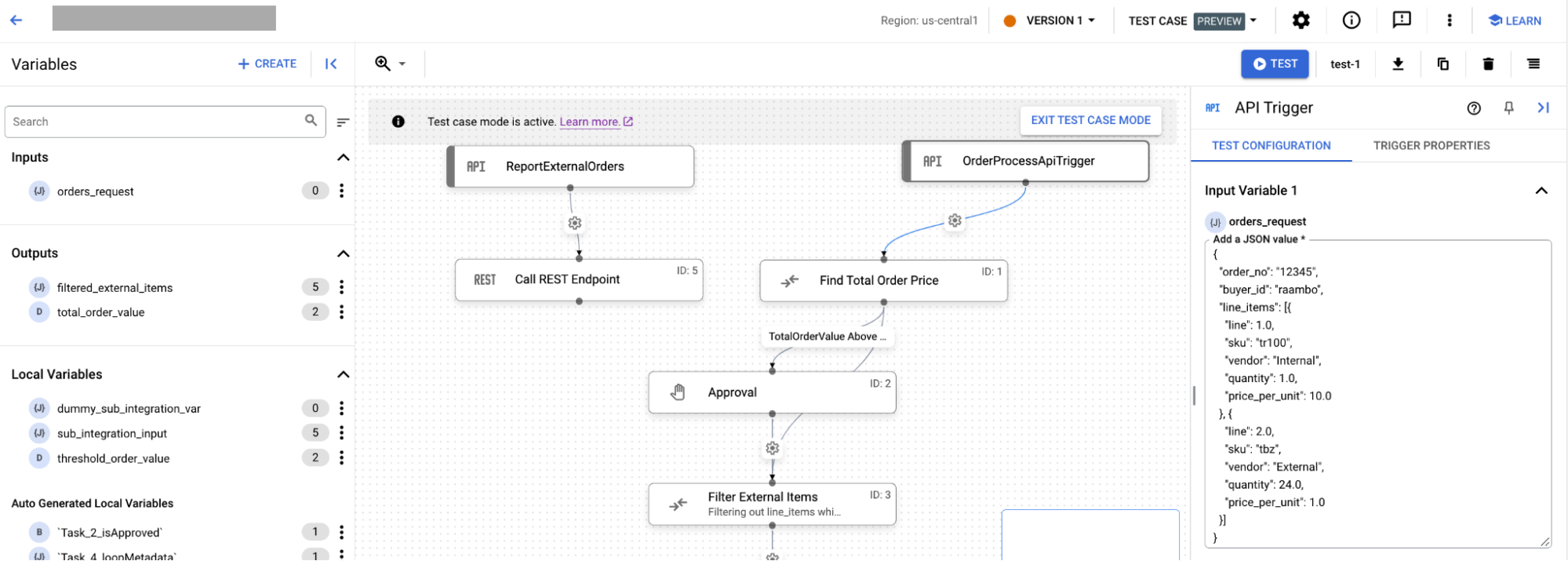
- Nella pagina Editor integrazioni, fai clic sul trigger per aprire il riquadro di configurazione del trigger. Poi segui questi passaggi:
- Se hai variabili di input per l'integrazione, la scheda Configura test le mostra. I valori inseriti nelle variabili vengono salvati automaticamente.
- Per visualizzare le proprietà dell'attivatore, fai clic sulla scheda Proprietà dell'attivatore.
Configura le configurazioni di test per le attività
Per configurare le proprietà di test per l'attività di integrazione:- Nella console Google Cloud, vai alla pagina Integrazione delle applicazioni.
- Nel menu di navigazione, fai clic su Integrations (Integrazioni).
Viene visualizzata la pagina Integrazioni, in cui sono elencate tutte le integrazioni disponibili nel progetto Google Cloud.
- Seleziona un'integrazione esistente per la quale vuoi creare un test.
Viene visualizzata l'integrazione nell'editor di integrazione.
- Fai clic su Caso di test e poi su Apri casi di test. Viene visualizzato il riquadro Scenari di test con un elenco di scenari di test per la versione corrente dell'integrazione.
- Seleziona il caso di test dall'elenco.
Nella pagina dell'editor dell'integrazione, il riquadro del designer mostra Modalità di test funzionale: attiva.
- Nella pagina dell'editor integrazioni, fai clic sull'attività per aprire il riquadro di configurazione del test. L'immagine seguente mostra il riquadro Configurazione test per l'attività:
Nella scheda Configurazione di test, segui questi passaggi: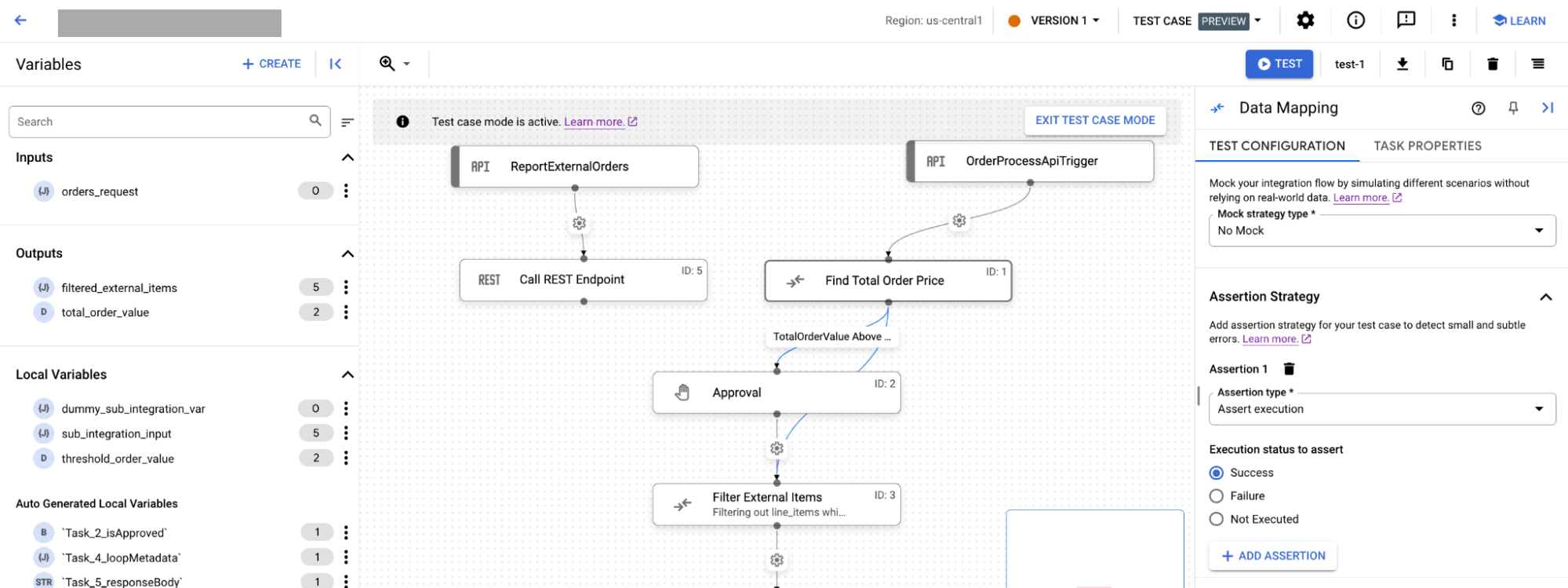
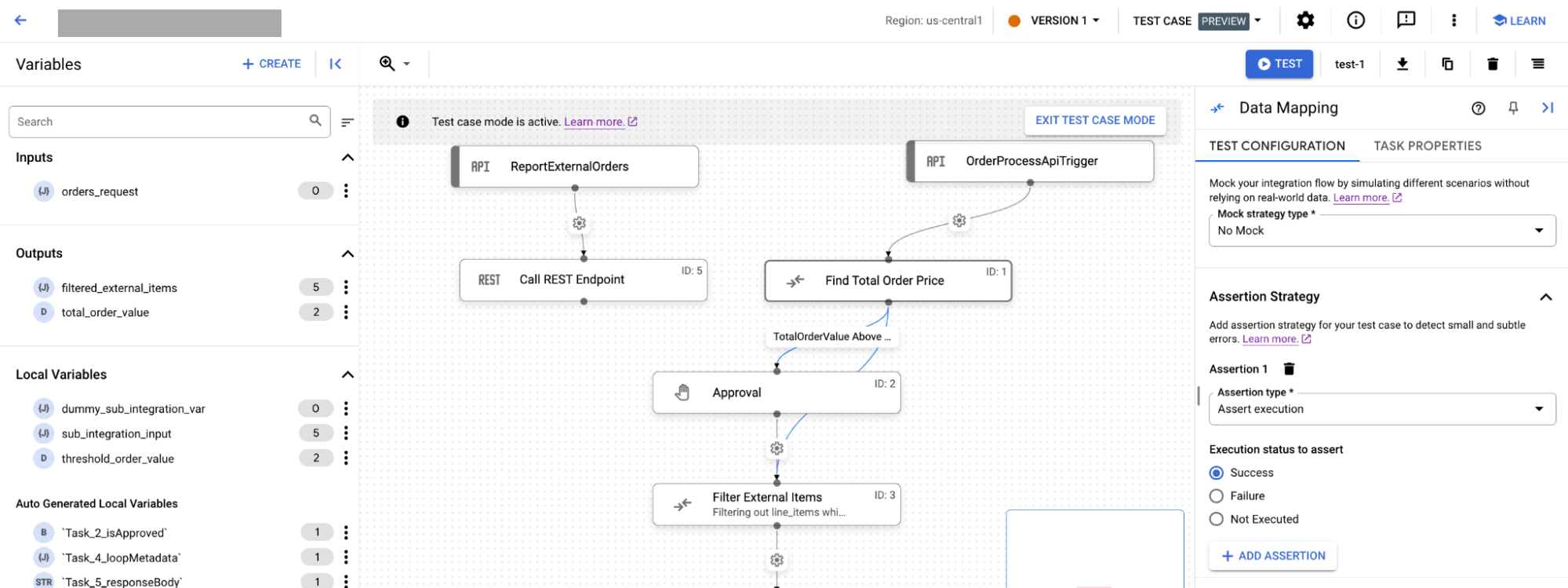
- In Tipo di strategia simulata, seleziona una delle seguenti strategie simulate:
- Se selezioni Nessun mock, l'attività viene eseguita dal flusso di lavoro principale come avviene per il modello di attività. Per impostazione predefinita, per le attività è selezionato il tipo di strategia Nessuna simulazione.
- Se selezioni Esecuzione fittizia, per Stato esecuzione fittizia devi selezionare una delle seguenti opzioni:
- Salta
- Errore
- Se selezioni Output fittizio, per l'elenco di output delle attività devi fornire l'output delle attività per il nodo successivo nell'integrazione.
- Nella sezione Strategia di affermazione:
- Nel campo Tipo di asserzione, seleziona una delle seguenti opzioni:
- Se selezioni Dichiara l'esecuzione, seleziona una delle seguenti opzioni per Stato esecuzione da dichiarare:
- Operazione riuscita
- Errore
- Non eseguito
- Se selezioni Dichiara parametri, procedi nel seguente modo:
- In Parametri da dichiarare, scegli se vuoi dichiarare i parametri che includono i parametri di input e di output.
- Seleziona l'Operatore per confrontare il parametro "assertato" con il valore inserito. Le operazioni per confrontare il parametro "assertato" possono essere una delle seguenti:
- È uguale a
- Non uguale
- Contiene
- Nel campo Valore, inserisci il valore con cui confrontare il parametro.
- Se selezioni Dichiara l'esecuzione, seleziona una delle seguenti opzioni per Stato esecuzione da dichiarare:
- (Facoltativo) Per aggiungere altre asserzioni, fai clic su + Aggiungi asserzione.
- Nel campo Tipo di asserzione, seleziona una delle seguenti opzioni:
- In Tipo di strategia simulata, seleziona una delle seguenti strategie simulate:
Esegui un test funzionale
Per eseguire un test funzionale:- Nella console Google Cloud, vai alla pagina Application Integration.
- Nel menu di navigazione, fai clic su Integrations (Integrazioni).
Viene visualizzata la pagina Integrazioni, in cui sono elencate tutte le integrazioni disponibili nel progetto Google Cloud.
- Seleziona un'integrazione esistente per la quale vuoi creare un test.
Viene visualizzata l'integrazione nell'editor di integrazione.
- Fai clic su Scenario di test e poi su Scenari di test aperti. Viene visualizzato il riquadro Scenari di test con un elenco di scenari di test per la versione corrente dell'integrazione.
- Seleziona il caso di test che vuoi eseguire.
Nella pagina Editor integrazioni, il canvas di progettazione mostra Modalità test funzionale:on.
- Fai clic su Test. Viene visualizzata la pagina Testa integrazione. Poi segui questi passaggi:
- Nella pagina Test di integrazione, inserisci la scadenza esecuzione.
- Fai clic su Test Integration (Testa integrazione).
Puoi visualizzare i log per i test funzionali. Per visualizzare e ispezionare i log di esecuzione dell'esecuzione del test, fai clic su Visualizza log.
Carica uno scenario di test
Per caricare un test case:
- Nella console Google Cloud, vai alla pagina Application Integration.
- Nel menu di navigazione, fai clic su Integrations (Integrazioni).
Viene visualizzata la pagina Integrazioni, in cui sono elencate tutte le integrazioni disponibili nel progetto Google Cloud.
- Seleziona un'integrazione esistente per la quale vuoi creare un test.
L'integrazione viene aperta nell'editor dell'integrazione.
- Per caricare uno scenario di test dalla tua macchina locale, fai clic su Scenario di test, quindi su Carica uno scenario di test.
Scaricare gli scenari di test
Per scaricare un test case per una versione dell'integrazione:
- Per elencare gli scenari di test e ottenere il
TEST_CASE_ID, utilizza il metodolistTestCase:curl -v -s -H "Content-Type: application/json" \ -H "Authorization: Bearer $(gcloud auth print-access-token) \ 'https://integrations.googleapis.com/v1/projects/PROJECT_ID/locations/PROJECT_LOCATION/integrations/INTEGRATION_NAME/versions/INTEGRATION_VERSION/testCases'Nella risposta, copia il
TEST_CASE_IDdel test case che vuoi scaricare. - Per scaricare uno scenario di test, utilizza il metodo
GetTestCase:curl -v -s -H "Content-Type: application/json" \ -H "Authorization: Bearer $(gcloud auth print-access-token) \ 'https://integrations.googleapis.com/v1/projects/PROJECT_ID/locations/PROJECT_LOCATION/integrations/INTEGRATION_NAME/versions/INTEGRATION_VERSION/testCases/TEST_CASE_ID'Sostituisci
TEST_CASE_IDcon l'ID del test case che hai copiato nel passaggio precedente.
Elenca le esecuzioni degli scenari di test
Puoi visualizzare l'elenco delle esecuzioni dei test nella pagina Log. Per farlo, segui questi passaggi:
- Nella console Google Cloud, vai alla pagina Application Integration.
- Nel menu di navigazione, fai clic su Log.
- Nel campo Filtro, aggiungi un filtro per il nome dell'integrazione nel seguente formato:
Integration name:INTEGRATION_NAME:TEST_CASE_NAME.Sostituisci quanto segue:
INTEGRATION_NAME: il nome dell'integrazione che contiene i test funzionali.TEST_CASE_NAME: il nome dello scenario di test per cui vuoi elencare le esecuzioni del test.
Ad esempio,
Integration name:example-integration-name:example-test-case.
Eliminare un caso di test
Per eliminare un caso di test:
- Nella console Google Cloud, vai alla pagina Application Integration.
- Nel menu di navigazione, fai clic su Integrations (Integrazioni).
Viene visualizzata la pagina Integrazioni, in cui sono elencate tutte le integrazioni disponibili nel progetto Google Cloud.
- Seleziona un'integrazione esistente per la quale vuoi creare un test.
Viene visualizzata l'integrazione nell'editor di integrazione.
- Fai clic su Scenario di test e poi su Scenari di test aperti. Viene visualizzato il riquadro Scenari di test con un elenco di scenari di test per la versione corrente dell'integrazione.
- Seleziona lo scenario di test che vuoi eliminare.
Nella pagina dell'editor dell'integrazione, il riquadro del designer mostra Modalità di test funzionale: attiva.
- Fai clic su Elimina.
Prezzi
Non sono previsti costi aggiuntivi per la gestione dei test funzionali. Per ulteriori informazioni sui prezzi, consulta Prezzi di Application Integration.
Limitazioni
I test funzionali sono soggetti alle seguenti limitazioni:
- I casi di test non vengono clonati quando cloni un'integrazione. Devi creare manualmente scenari di test per versioni dell'integrazione diverse.
- Non puoi aggiungere asserzioni agli attivatori per le variabili di output. Come soluzione alternativa, puoi aggiungere asserzioni nell'ultima attività eseguita per le variabili di output.
Passaggi successivi
- Scopri come creare un'integrazione
- Scopri di più su attività e attivatori supportati

